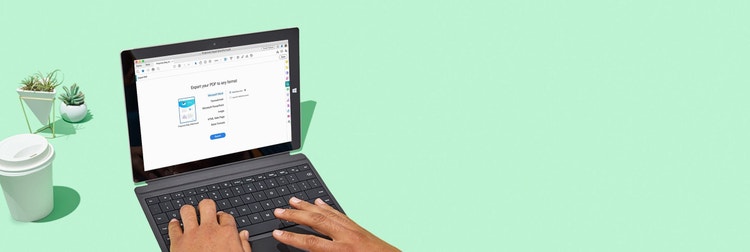
Adobe Acrobat
अपनी PDF फ़ाइलों को Word डॉक्यूमेंट में कन्वर्ट करें।
Adobe Acrobat के साथ PDF से आसानी से एडिट करने लायक Word डॉक्यूमेंट पर वापस जाना सरल है।
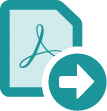
Microsoft Word डॉक्यूमेंट बनाने के लिए अपने PDF से कॉपी और पेस्ट करना केवल कठिन काम नहीं है। यह व्यस्त कार्य है। अब आप कुछ ही क्लिक में अपनी PDF को वापस फ़ॉर्मेट हुई DOCX या DOC फ़ाइलों में कन्वर्ट कर सकते हैं, जिससे कि आप नए प्रोजेक्ट पर शुरू कर सकें और आपको एकदम शुरुआत से काम न करना पड़े।

अपने काम को इंटैक्ट रखें।
जब आप अपने PDF डॉक्यूमेंट को DOC या DOCX फ़ॉर्मेट में कन्वर्ट करते हैं, तो आपके सभी फ़ॉन्ट और फ़ॉर्मेटिंग इसके साथ आते हैं। इसमें टेबल, बुलेट पॉइंट और बाकी सभी चीज़ें शामिल हैं, जिन्हें आप अपडेट रखना चाहते हैं।

कहीं से भी काम करें।
अपने मोबाइल डिवाइस से PDF फ़ाइलों को Word डॉक्यूमेंट में कन्वर्ट करें। जब भी या जहाँ भी आपको ज़रूरत हो, एडिट करते रहें या एक नया प्रोजेक्ट शुरू करें।

स्कैन की गई फ़ाइलों को Word डॉक्यूमेंट्स में बदलें।
Adobe Acrobat OCR की बदौलत सबसे जटिल स्कैन को भी पूरी तरह से फ़ॉर्मेट किए गए Word डॉक्यूमेंट्स में कन्वर्ट कर देता है। कोई और ज़्यादा प्रवाहित नहीं हो रहा है। कोई और ज़्यादा समायोजन कॉन्टेंट नहीं।

केवल वही कन्वर्ट करें, जो आपको चाहिए।
Word डॉक्यूमेंट में केवल PDF से अपनी जरूरत के टेक्स्ट को कॉपी, पेस्ट और एक्सपोर्ट करना आसान है। Acrobat PDF कन्वर्टर PDF कनवर्ज़न को त्वरित और आसान बनाता है।
PDF फ़ाइलों को Word डॉक्यूमेंट में कैसे कन्वर्ट करें:
- Acrobat में PDF फ़ाइल खोलें।
- दाएँ फलक में "एक्सपोर्ट PDF" टूल पर क्लिक करें।
- अपने एक्सपोर्ट फ़ॉर्मेट के रूप में Microsoft Word चुनें और फिर "Word Document" चुनें।
- "एक्सपोर्ट करें" पर क्लिक करें। अगर आपकी PDF में स्कैन किया गया टेक्स्ट है, तो Acrobat Word कन्वर्टर अपने आप टेक्स्ट रिकग्निशन चलाएगा।
- अपनी नई Word फ़ाइल सेव करें:
अपनी कन्वर्ट की गई फ़ाइल को नाम दें, DOC या DOCX फ़ाइल फ़ॉर्मेट चुनें और "सेव करें" बटन पर क्लिक करें। बस हो गया।
संबंधित फ़ीचर्स
इन टिप्स के साथ Adobe Acrobat का ज़्यादा लाभ उठाएँ:
PDF फ़ाइलों को दूसरों के साथ शेयर करें ›
PDF से Excel में कन्वर्ट करें ›

इसे आज़माएँ।
अपने PDFs को Word फ़ाइलों में बदलने के लिए हमारे ऑनलाइन टूल का इस्तेमाल करें, जिसमें आपके सभी फ़ॉन्ट, फ़ॉर्मेटिंग और टेक्स्ट मौजूद हों। आप इसे अभी अपने ब्राउज़र या मोबाइल डिवाइस से कर सकते हैं।